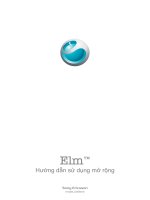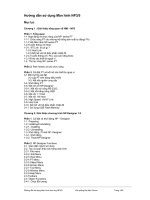Hướng dẫn sử dụng solidwork 2004 - Phần 3 Xây dựng mô hình lắp ráp (ASSEMBLY) - Chương 10 pdf
Bạn đang xem bản rút gọn của tài liệu. Xem và tải ngay bản đầy đủ của tài liệu tại đây (302.55 KB, 4 trang )
187
9.4.1. Lệnh Interference Volumes.
Gọi lệnh: Click chọn Tools > Interference Detection.
Xuất hiện hộp thoại.
Hình 9.18.
Trong bảng Selected component.
• Chọn các chi tiết cần kiểm tra độ lắp ghép. Click chọn Check
• Chọn Treat coincidence as interference: thể hiện tất cả các (mặt, cạnh, đỉnh)
trùng nhau hoặc giao nhau trong mối lắp.
Trong bảng Interfence results:
• Thể hiện kết quả của các mối ghép (0 Interference) các mối ghép không có độ
dôi.
• Ngoài ra trên các mối lắp còn thể hiện thể tích của hình hộp chữ nhật (cùng với
các con số ghi chiều dài (length), chiều rộng (Width), chiều cao (Hight) của hình
hộp) và các đường Hight Light thể hiện sự giao nhau của các chi tiết.
Chương 10: Lắp ghép có Mối Hàn.
Trong quá trình lắp ghép các chi tiết lại với nhau ta có thể tạo thêm các mối hàn giữa
các chi tiết đó.
Lệnh Weld Bead.
Gọi lệnh: Click chọn Insert > Assembly Feature > Weld Bead.
Xuất hiện hộp thoại.
Các đường Hight Light và HCN thể hiện
hiện sự giao nhau của các mối ghép.
Tên của các chi tiết.
188
Hình 10.1
Trong bảng Type chọn loại mối hàn cần thiết.
Click chọn Next.
Hình 10.2.
Trong Surface Shape chọn.
• Flat : mối hàn bằng.
• Convex : mối hàn lồi.
• Concave: mối hàn lõm.
Chú ý:
Khi chọn mối hàn lồi (Convex), lõm (Concave) ta phải xác đònh thêm khoảng cách
từ điểm cao nhất của mối hàn lồi hay thấp nhất của mối hàn lõm đến bề mặt phía trên
(Top Face).
Kí hiệu mối hàn
Tiêu chuẩn mối hàn
Các loại mối hàn Ví dụ về các loại mối hàn
Hình dạng các mối hàn
Bề mặt cần chọn để hàn
Bán kính mối hàn
189
Hình 10.3.
Đối với các mối hàn có bán kính R, ta phải xác đònh cả chiều cao và bán kính R của
mối hàn.
Ví dụ
: ta có mối hàn bán kính R=10, và khoảng cách từ điểm cao nhất đến đường
thẳng nối hai điểm tiếp xúc của mối hàn tới hai bề mặt Top của hai chi tiết.
Hình 10.4.
Click chọn Next. Xuất hiện hộp thoại.
Hình 10.5.
Điểm Cao nhất
Điểm thấp nhất
190
Trong Mate Surface chọn:
Top Faces: bề mặt này đươc chọn dùng để xác đònh kích thước của các mối hàn. Và
trong mỗi chi tiết ta chỉ chọn một mặt.
Hình 10.6
Stop Faces: Bề mặt này được chọn để đònh nghóa được điểm bắt đầu và kết thúc của
mối hàn. Và trong mỗi chi tiết ta phải chọn hai bề mặt.
Hình 10.7.
Contact Faces: Bề mặt chính dùng để kết nối các chi tiết với nhau bằng các mối hàn.
Tuỳ theo hình dáng của các chi tiết mà ta có thể chọn số bề mặt cần tiếp xúc.
Hình 10.8.
Ví dụ
: về các loại mối hàn.
Kí hiệu về các loại mối hàn.
Hình 10.9.